Настройка «1С: Розница» – как правильно настроить программу 1C, руководство пользователя
Детально разберем параметры конфигурации удобнейшего приложения, автоматизирующего продажи. Посмотрим, как должна проводиться установка и настройка «1С: Розница» (версия 1C:8,3) с нуля для РМК, то есть для рабочего места кассира.
Сразу отметим, мы выбрали наиболее популярную версию ПО, рассчитанную на торговые точки с какой угодно пропускной способностью. Ее функционал более чем достаточен для комфортного выполнения тех или иных операций.
В первую очередь — еще до распределения прав и внесения реквизитов — необходимо сделать так, чтобы программа распознала ту технику, которую вы в дальнейшем будете использовать. Для этого:
Перейдите в пункт «Администрирование» и выберите вкладку «Подключаемое оборудование».
Откроется форма — в ней отметьте птичкой позицию «Использовать» (так, как показано на скриншоте ниже) и кликните на стоящую напротив ссылку.
Появится меню — там найдите тот считыватель, фискальный регистратор или терминал, который собираетесь применять, и нажмите «Создать». Далее заполните поля появившегося окна, поставьте галочки и кликните на «Записать и закрыть».
Если система сообщает, что нет драйвера, следует кликнуть на «Установить…» — инсталляция произойдет автоматически.
Это была обязательная подготовка. А теперь посмотрим, как же должна настраиваться программа «1С: Розница»: руководство пользователя, представленное ниже, мы постарались сделать максимально подробным и дополнили его скриншотами на каждом этапе — для наглядности.
Распределение прав
Для задания возможностей перейдите из меню «Администрирования» во вкладку «Настройка пользователей» и уже там выберите блок «Дополнительные…».
В открывшейся форме отметьте птичками актуальные разрешения и подтвердите их нажатием на «Записать».
Внесение данных предприятия
Все они должны быть правильно заполнены, чтобы программа могла корректно создавать отчетность и фискальную документацию. Для этого найдите вкладку «НСИ» и кликните на строчку «Реквизиты организации» в выпавшем меню.
Появится форма — укажите в ней ОПФ вашей организации (юрлицо или ИП), а также другую информацию, последовательно вписывая соответствующие поля. О дополнительных — адресе и телефоне — тоже не забудьте.
Готовые решения для всех направлений
Ускорьте работу сотрудников склада при помощи мобильной автоматизации. Навсегда устраните ошибки при приёмке, отгрузке, инвентаризации и перемещении товара.
Мобильность, точность и скорость пересчёта товара в торговом зале и на складе, позволят вам не потерять дни продаж во время проведения инвентаризации и при приёмке товара.
Обязательная маркировка товаров - это возможность для каждой организации на 100% исключить приёмку на свой склад контрафактного товара и отследить цепочку поставок от производителя
Скорость, точность приёмки и отгрузки товаров на складе — краеугольный камень в E-commerce бизнесе. Начни использовать современные, более эффективные мобильные инструменты.
Повысьте точность учета имущества организации, уровень контроля сохранности и перемещения каждой единицы. Мобильный учет снизит вероятность краж и естественных потерь.
Повысьте эффективность деятельности производственного предприятия за счет внедрения мобильной автоматизации для учёта товарно-материальных ценностей.
Первое в России готовое решение для учёта товара по RFID-меткам на каждом из этапов цепочки поставок.
Исключи ошибки сопоставления и считывания акцизных марок алкогольной продукции при помощи мобильных инструментов учёта.
Получение статуса партнёра «Клеверенс» позволит вашей компании выйти на новый уровень решения задач на предприятиях ваших клиентов.
Получение сертифицированного статуса партнёра «Клеверенс» позволит вашей компании выйти на новый уровень решения задач на предприятиях ваших клиентов..
Используй современные мобильные инструменты для проведения инвентаризации товара. Повысь скорость и точность бизнес-процесса.
Реквизиты организации
Так как мы рассматриваем именно первичную настройку «1С: Розница» 8,3, самоучитель для начинающих работать с системой 1C предполагает работу именно с ключевыми показателями. Другие, более специфические, вводятся уже опытными пользователями.
Ну, а в первую очередь нужно выбрать свой правовой статус (кто вы, индивидуальный предприниматель или юридическое лицо) и исходя из него внести сопутствующие данные. Затем можно будет перейти на соседние вкладки и добавить адреса и контактные телефоны компании, а также ответственных сотрудников — для упрощения дальнейшего управления товарами.
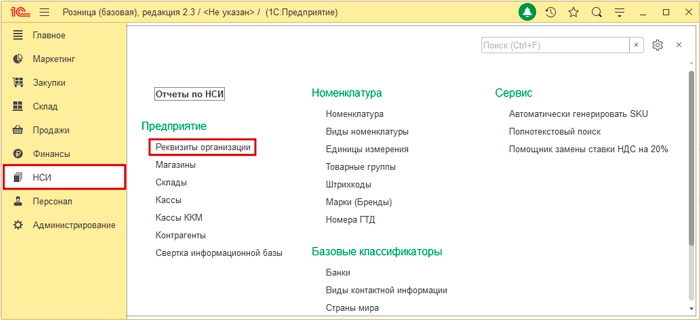
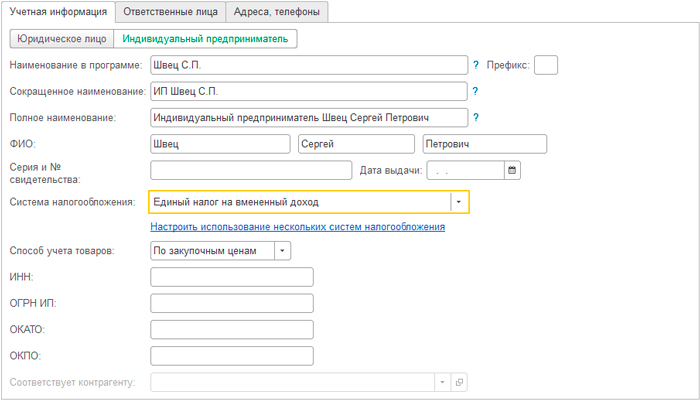
Виды цен и характер их образования
Есть как минимум 2 типа стоимости, и каждая из них подчиняется своим правилам. Чтобы правильно настроить «1С: Розница», отразите их — для этого перейдите в раздел «Маркетинг» и там выберите пункт «Виды цен».
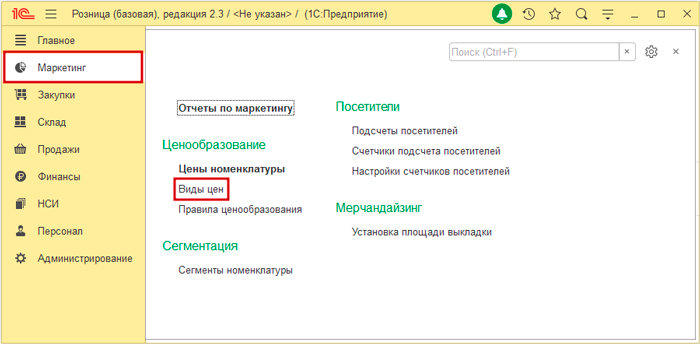
Затем кликните на «Создать» и заполните открывшуюся форму, вписав в нее такие данные:
«Закупочная» — в поле наименования;
- отметьте птичкой пункт «Цена включает НДС»;
- остановитесь на «Заполнять по данным ИБ» в качестве способа задания;
- укажите «Цены поступления» для схем компоновки;
- нажмите «Записать и закрыть» после проверки.
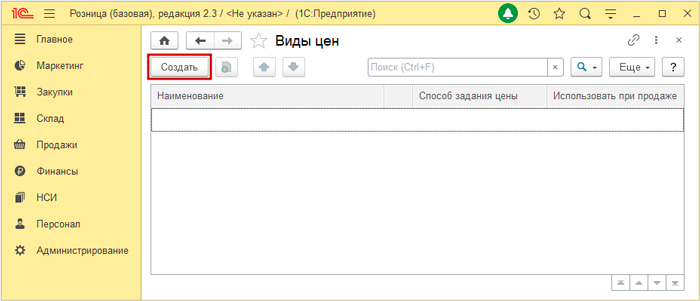

Теперь — еще один тип стоимости. Для него еще раз нажмите на «Создать» и введите в появившемся бланке уже другие реквизиты:
- «Розничная» — в строке названия;
- поставьте галочку для учета НДС и, внимание, еще одну — напротив «Использовать при продаже»;
- выберите «Рассчитывать по другим видам…» в качестве способа задания;
- для наценки в пределах 35% введите формулу «[Закупочная] * 1,35» в окне правил расчета;
- нажмите «Записать и закрыть», убедившись, что все верно и нет ошибок.
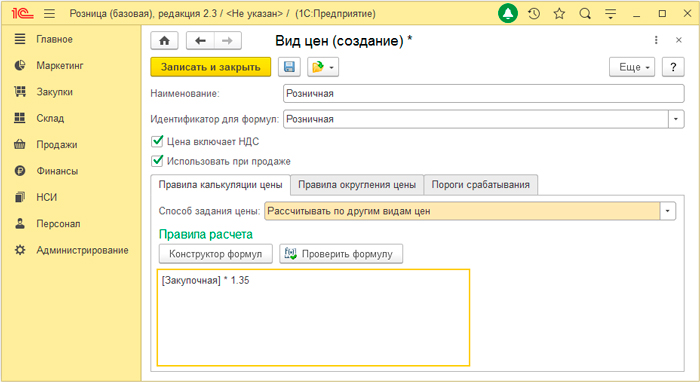
В общем меню вы увидите, какие типы стоимостей уже добавили, и что за особенностями они обладают.
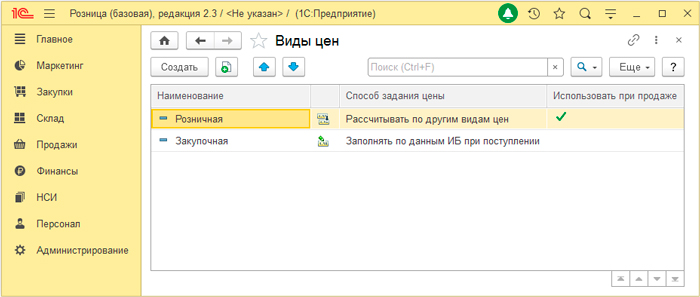
Дальше следует задать правила ценообразования — для этого откройте соответствующую вкладку в разделе «Маркетинг». Затем кликните на «Создать» и в открывшейся форме наберите название, остановитесь на подходящем варианте, отметьте НДС и подтвердите все это, кликнув на «Записать и закрыть».

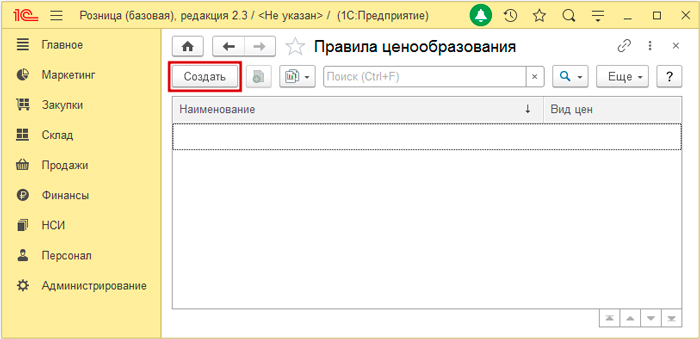
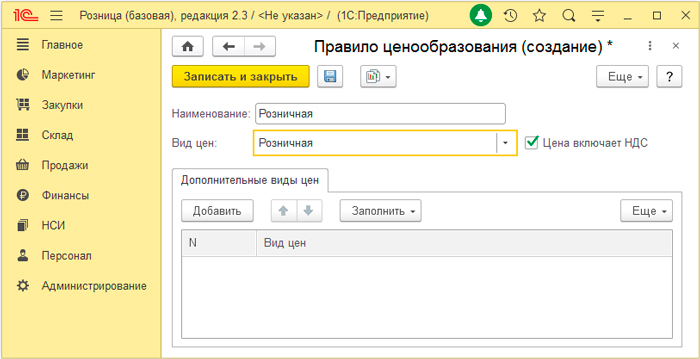
Вы увидите, что успешно внесли порядок формирования стоимости.

«1С: Розница»: создание магазина
Для его добавления перейдите в уже полюбившийся раздел «НСИ» и выберите одноименный пункт меню. Затем нажмите кнопку для заполнения данных.
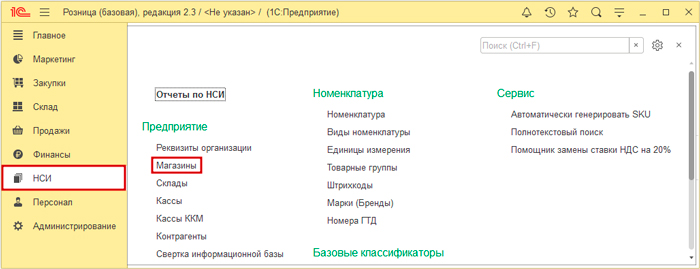
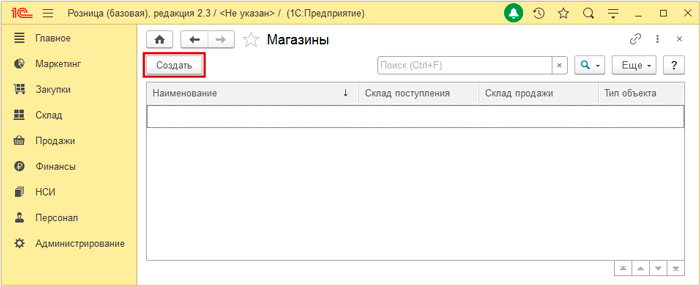
Укажите в открывшейся форме:
- наименование;
- число складов и свое название для каждого из них;
- организацию (выберите ее из выпадающего списка);
- правило образования стоимости;
- минимальную цену — Закупочная;
- порядок округления чека — пусть равняется 0,01 — и его тип — по итоговой сумме;
- проверьте и подтвердите, нажав на «Записать и закрыть».
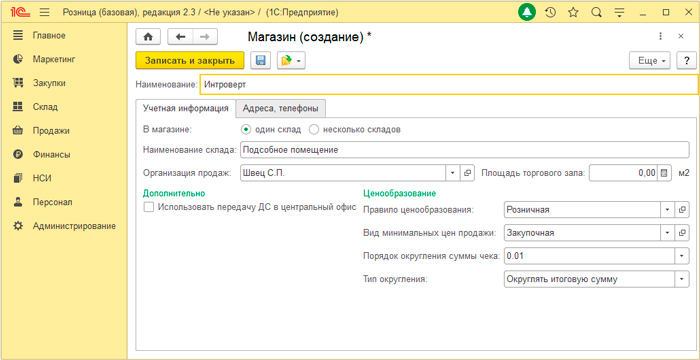
Результат увидите в соответствующем окне.

Подключаемое оборудование
В какой бы сфере ни развивался ваш бизнес, для комфортной работы с «1С: Розница» (регистрации продаж, учета поступлений на склад, ведения бухгалтерии, автоматизации отчетности и тому подобное) требуется какой-то минимальный набор техники. Поэтому рассмотрим, как завести ее в программу.
Перейдите в раздел «Администрирование» и нажмите в нем на пункт с соответствующим названием.

Поставьте птичку возле строки «Использовать…» и кликните на вкладку напротив нее.
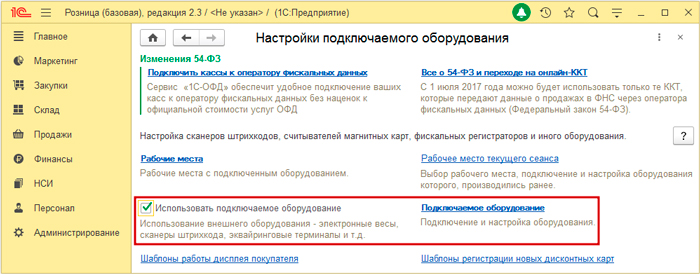
Откроется форма — из ее выпадающего списка поочередно выберите и введите в базу то, что будете применять. Для примера возьмем сканер штрихкода — найдите его в перечне и кликните на «Создать».
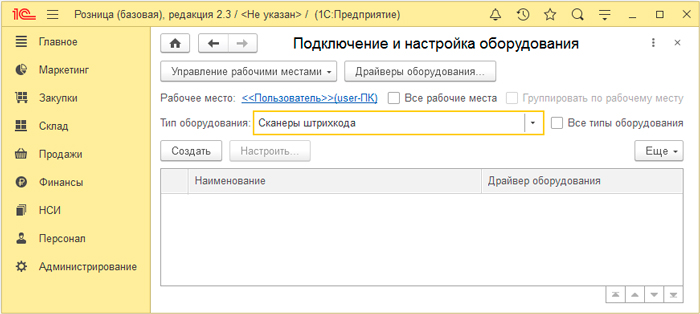
После чего отыщите драйвер оборудования, для его записи нажмите на иконку дискеты, а затем на «Настроить».
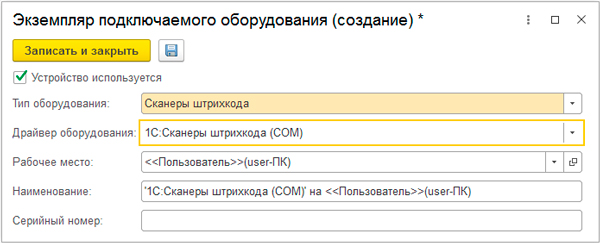
Для дальнейшей инсталляции зафиксируйте параметр «Клавиатура» в окошке «Порт» и кликните на «Установить драйвер».
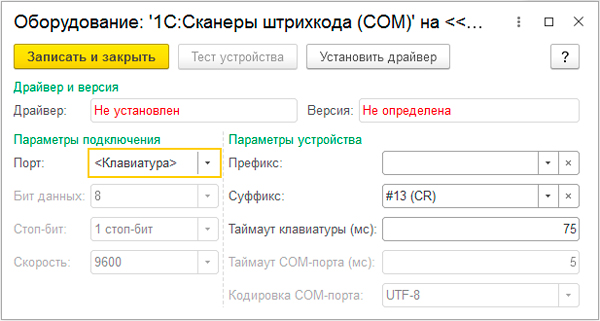
Получив сообщение об удачном проведении операции, сохраните результаты — с помощью кнопки «Записать и закрыть»
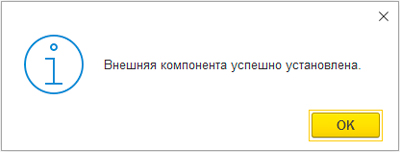
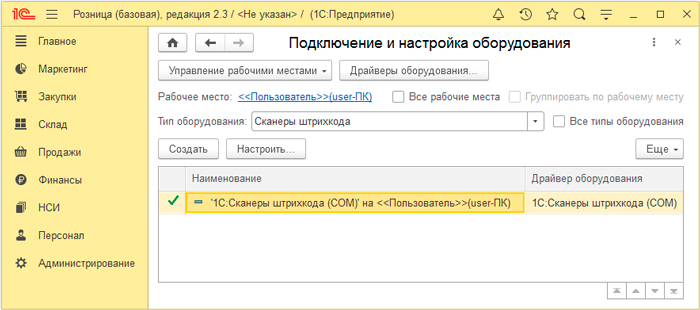
«1С: Розница»: настройка кассы
У любого предприятия их хотя бы две: первая — ККМ — используется на РМК, вторая — операционная — нужна для приема и распределения денег (в фонд зарплат, на совершение сделок с поставщиками и другие обязательные при ведении бизнеса цели) и фактически может представлять собой даже сейф.
Из раздела «НСИ» перейдите в меню «…ККМ» и уже там нажмите «Создать».
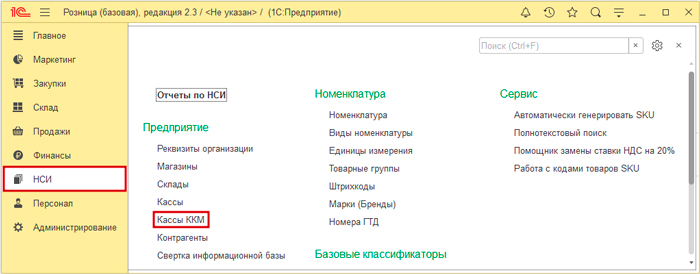
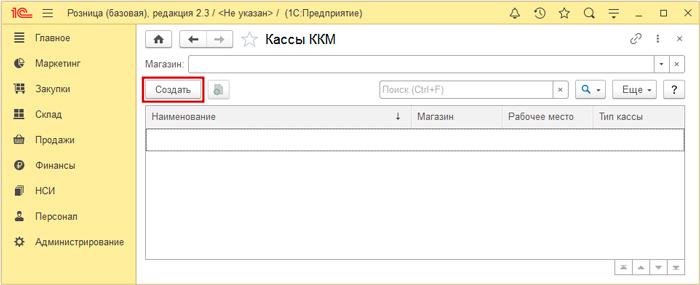
В появившейся форме заполните реквизиты:
- укажите тип — с возможностью передачи данных в ОФД, с АСПД или фискальным регистратором и, внимание, с принтером чеков;
- выберите РМК и магазин;
- найдите эту ККТ в списке «Подключаемого оборудования»;
- кликните «Записать и закрыть» после проверки.

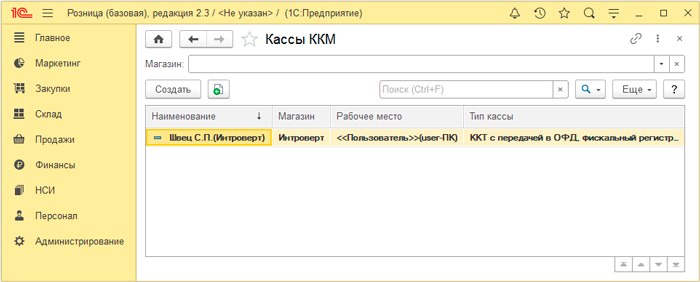
При подготовке программы «1С: Розница» первоначальная настройка для чайников предполагает установку еще и операционной кассы — для этого снова жмите «Создать» и внесите в открывшееся окно следующие параметры:
- определитесь с магазином;
- обязательно поставьте птичку напротив пункта «Пробивать чеки…»;
- отыщите уже добавленную ККТ в соответствующем перечне;
- сохраните результаты с помощью кнопки «Записать и закрыть».
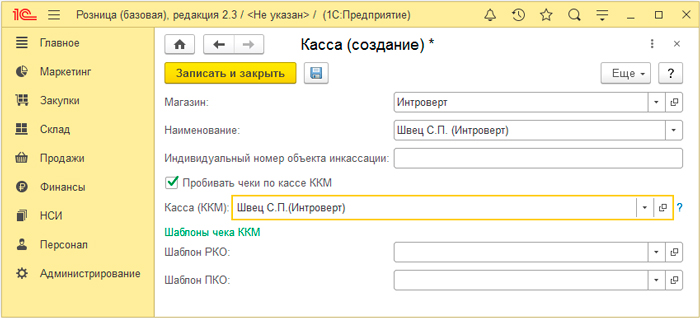
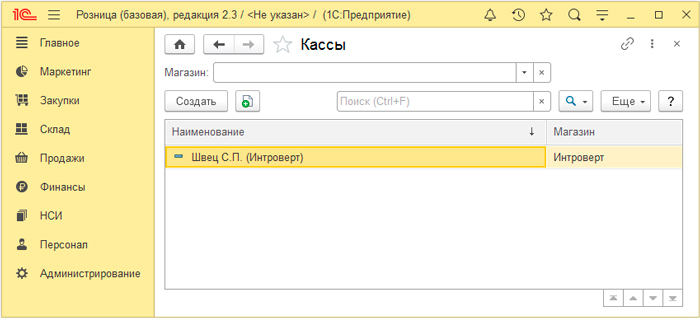
Пользователи и сотрудники
Необходимо сделать хотя бы несколько профилей с различным уровнем доступа. Обычно это Администратор, права которого максимально широки, и кассир — со стандартными возможностями.
Зайдите в раздел «Персонал» и откройте вкладку «Сотрудники», после чего нажмите «Создать».
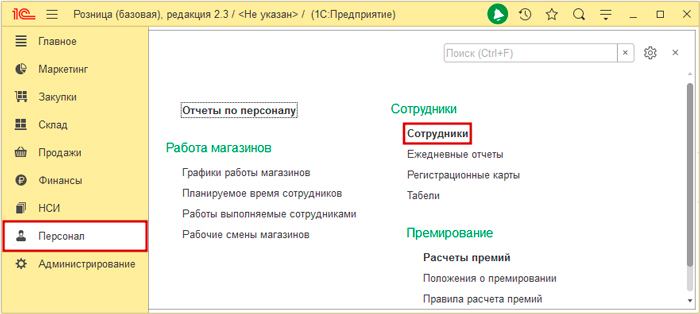
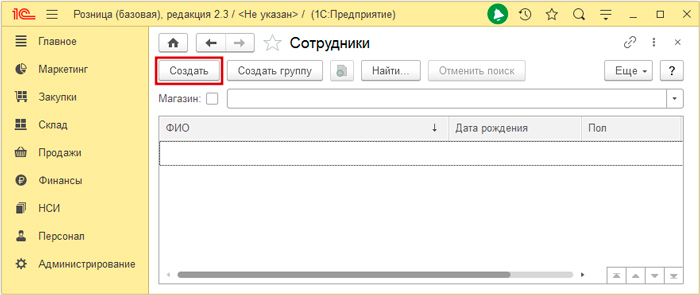
Внесите Ф. И. О., пол и другие реквизиты в появившуюся карточку, не забудьте отметить галочкой пункт «Является…», обязательно добавьте название магазина и кликните «Записать и закрыть».

Таким же образом заполните профиль еще одного работника — кассира.
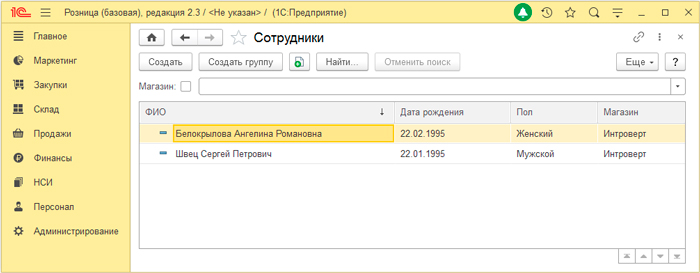
Теперь, чтобы наиболее полно и правильно настроить «1С: Розница», нужно раздать привилегии. Для этого зайдите в «Администрирование», а оттуда — во вкладку с правами.
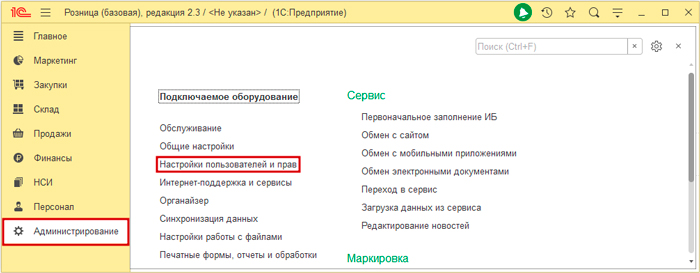
Выберите в ней подпункт «Пользователи» и кликните «Создать».
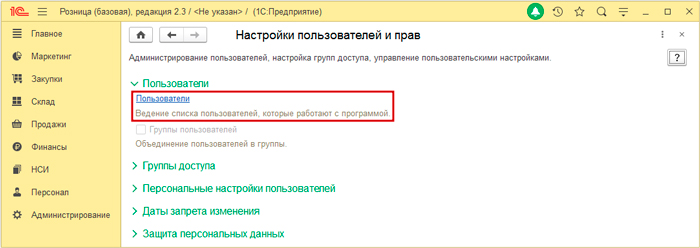
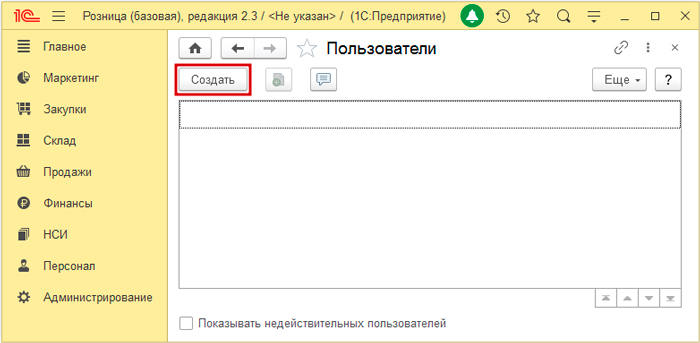
Откроется формуляр — заполните его для управляющего с максимальным допуском, введите следующие реквизиты:
- ФИО (полностью);
- физлицо этого человека;
- название магазина;
- логин для входа;
- пароль для авторизации;
- отметку «Показывать в списке…».
После проверки — нажмите «Записать и закрыть» и подтвердите, что указанный юзер получит права администратора.
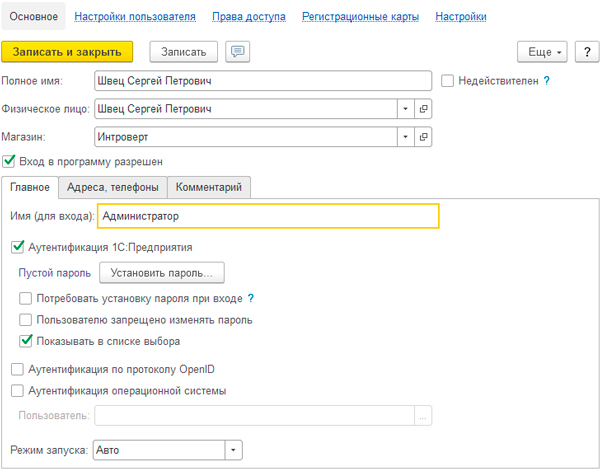
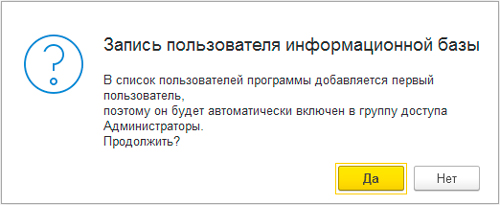
В случае с кассиром действуйте схожим образом — нажмите «Создать» и впишите его данные в появившейся карточке. А затем перейдите в следующую справа вкладку — «Настройки пользователя» — и сделайте привязку сотрудника к ККТ, продавцам, компании, складу. Далее вернитесь в окно «Основное» и подтвердите изменения.
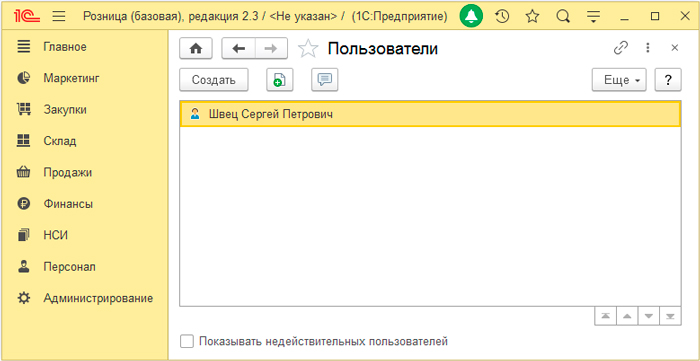
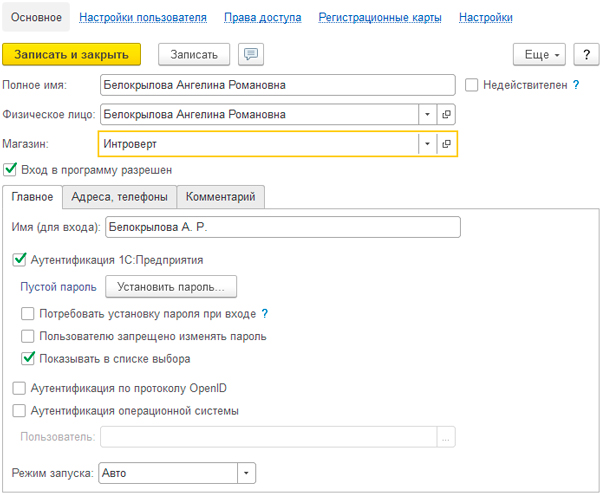
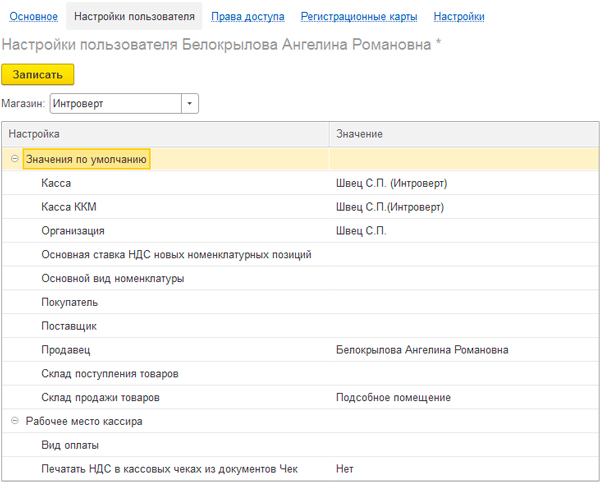
Теперь необходимо причислить персонал к определенной категории. Для этого посетите «Группы доступа» и кликните «Создать».
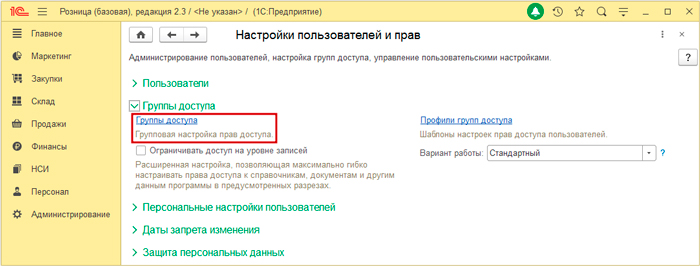
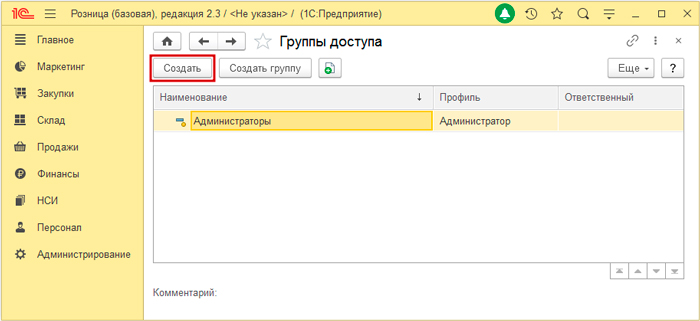
В открывшуюся форму внесите:
- название сообщества в базе;
- используемый профиль — Кассир;
- нажмите «Подобрать» и найдите в выпавшем списке подходящего кандидата;
- нажмите «Записать и закрыть» для сохранения.
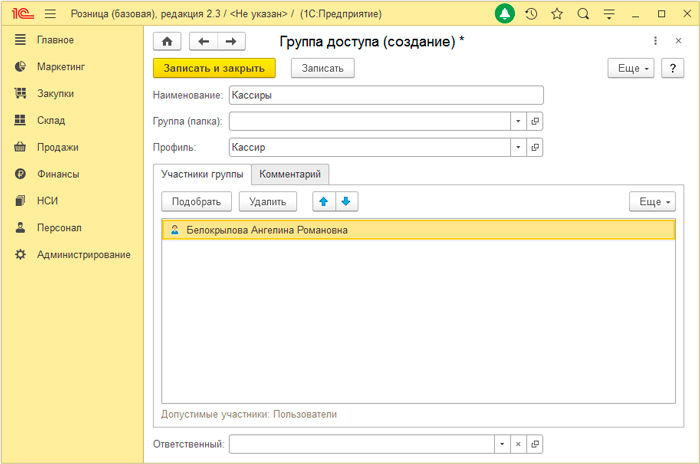
Далее назначьте уровни доступа, чтобы опытные подчиненные, уже знающие, как работать в «1С: Розница», не могли позволить себе чего-то лишнего. Чтобы это выполнить, посетите «Доп права пользователей».
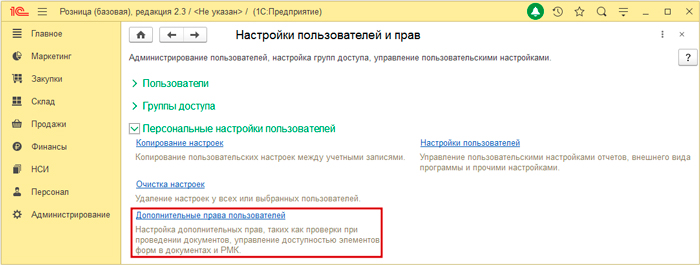
Выберите в этом разделе Администратора и отметьте птичками все его возможности подряд.

После чего найдите в перечне сотрудников Кассира, откройте его карточку и поставьте галочки напротив только тех задач, которые он будет решать на практике.
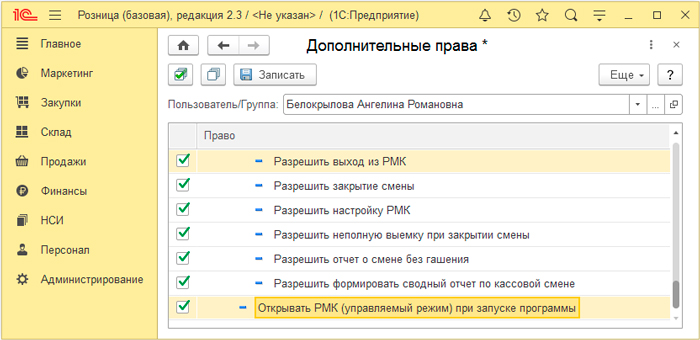
Внесение номенклатуры
Необходимо заполнить базу товарами, которые будут поступать от поставщиков, оцениваться, продаваться.
Перейдите в меню «НСИ», а там — во вкладку «Виды…».
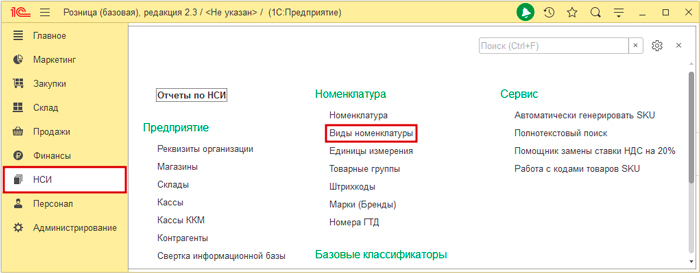
Сделайте формуляр для категории, нажав на соответствующую кнопку.
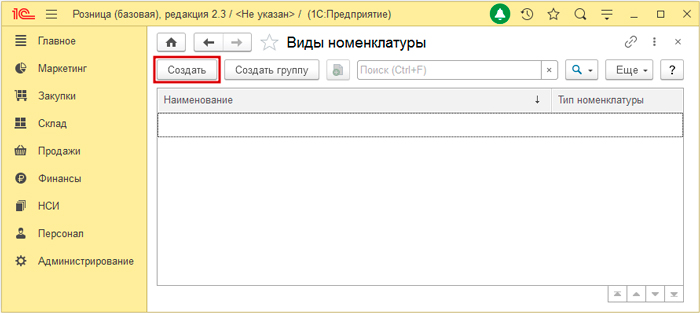
Назовите эту группу и посетите окно значений по умолчанию.

Внесите все нужные реквизиты и подтвердите изменения.
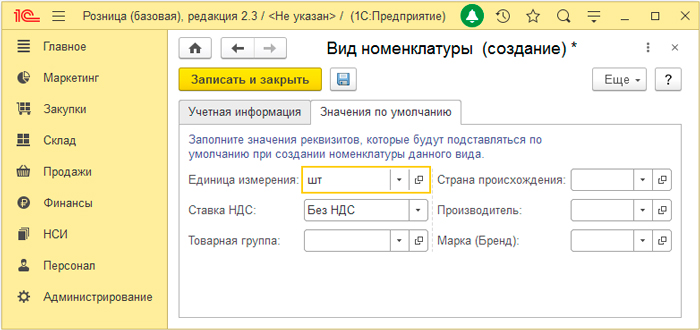
Вы получили определенное сообщество продуктов, например, безалкогольные напитки.
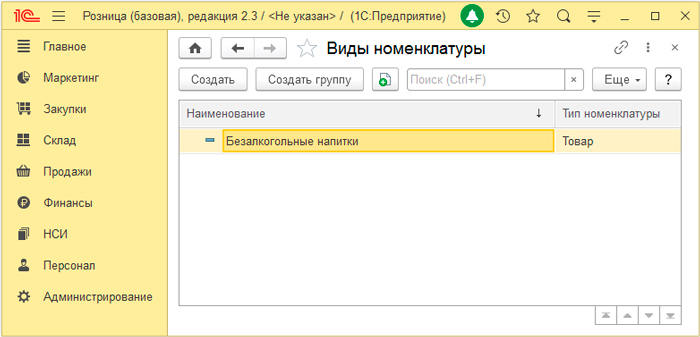
Далее наступает черед внесения конкретных позиций, ведь без них работа в программе «1С: Розница» будет просто неэффективной. Для этого посетите «Номенклатуру» в разделе «НСИ» и кликните на «Создать».
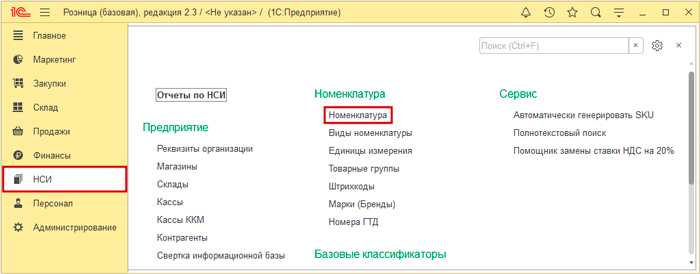

Затем, в открывшемся окне, заполните карточку товара — укажите:
- название;
- тип (группу);
- ставка НДС и единицы измерения должны подтянуться автоматически;
- прикрепите фото (если оно требуется) с помощью кнопки «+»;
- проверьте и зафиксируйте изменения, нажав на иконку дискеты.
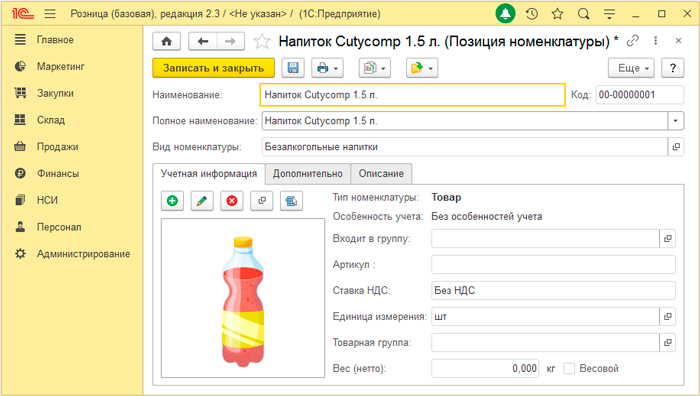
Для внесения штрихкода выберите одноименный пункт из списка, выпадающего при клике на пиктограмму папки.
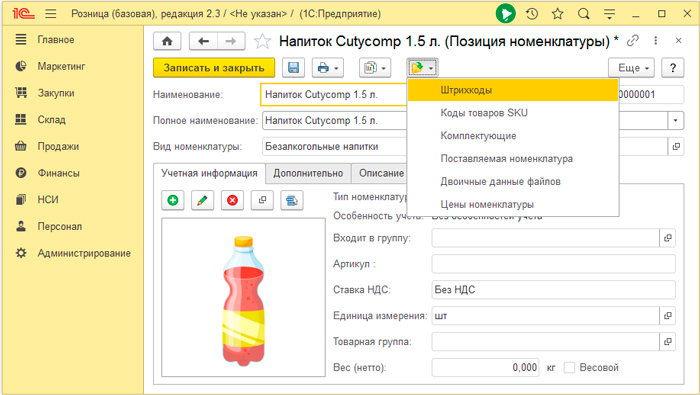
После чего выберете «Создать» и или вбейте актуальную комбинацию знаков вручную, или отсканируйте ее, или добавьте новый идентификатор.
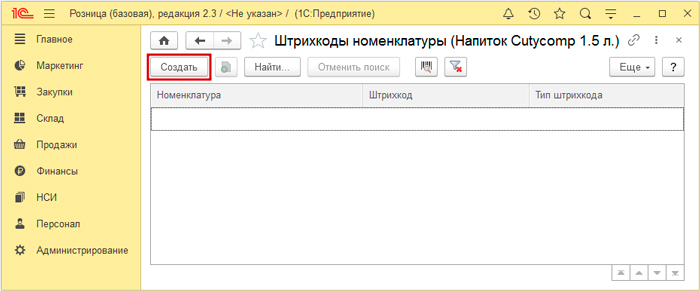
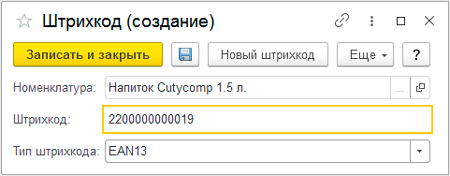
Подтвердите внесение с помощью «Записать и закрыть».
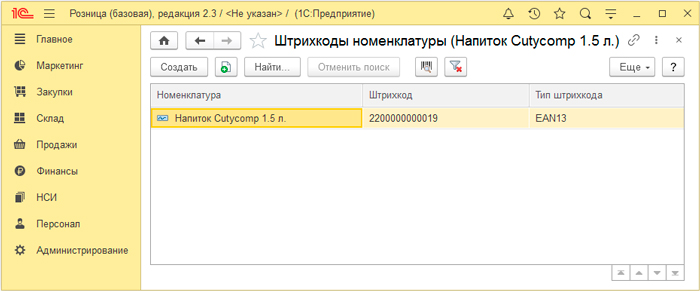
Вы увидите, что справочник пополнился еще одной позицией.
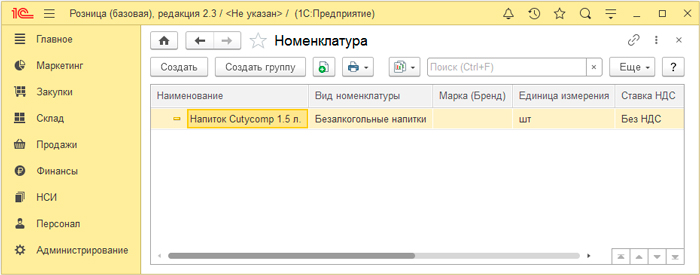
Поступление товаров нужно как-то фиксировать, и даже базовая настройка системы 1C программы «1С: Розница» для чайников предлагает сразу несколько удобных решений для учета и оприходования продукции от разных поставщиков.
Выберите пункт «Контрагенты» в меню «НСИ».
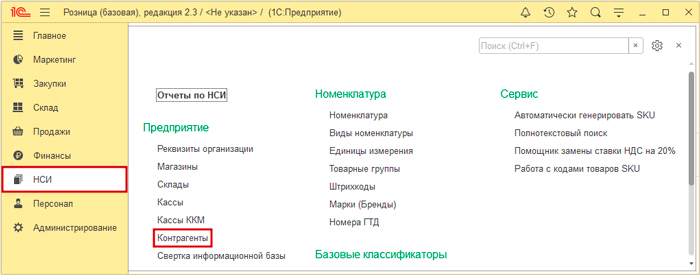
Кликните на «Создать» и вбейте актуальную информацию о юрлице, после чего сохраните изменения.

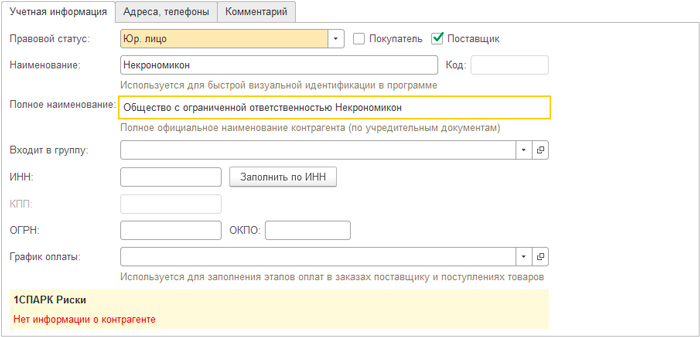
Вы увидите, что в список добавилась новая фирма.
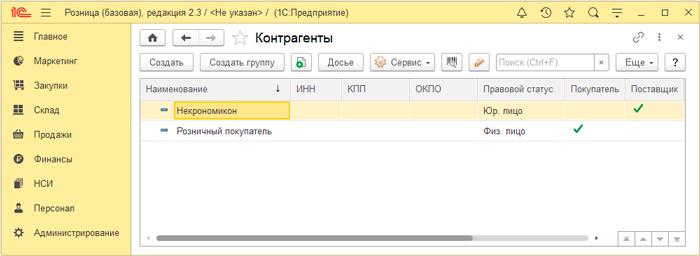
Перейдите в «Закупки», а оттуда — во вкладку «Поступление товаров». Добавьте документ, нажав на соответствующую кнопку, и внесите в него ряд обязательных реквизитов:
- выберите поставщика в соответствующем окошке;
- оставьте другие поля по умолчанию;
- найдите по штрихкоду или вручную (с помощью «+») поступления в строчке «Товары по факту»;
- убедитесь, что число позиций, и конечная сумма совпадают с ожидаемыми.

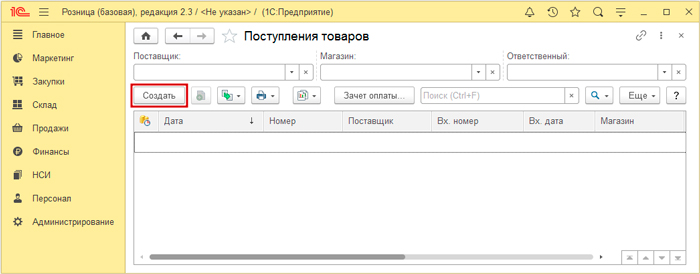
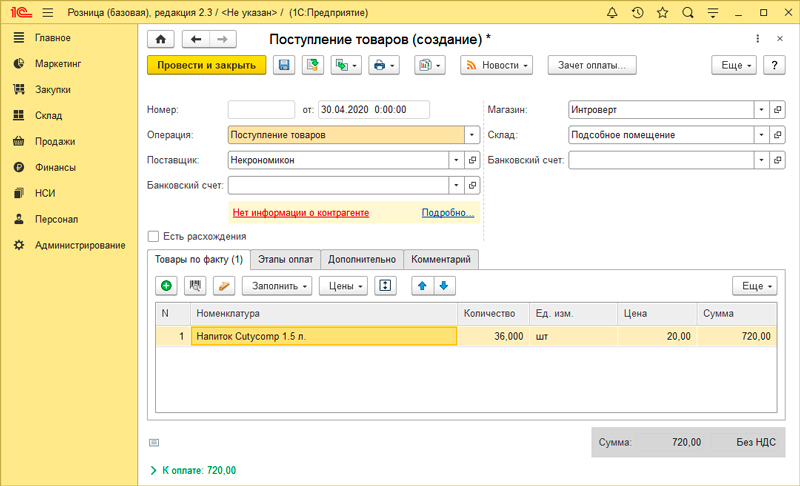
Дальнейшая 1С-настройка для розничной торговли предполагает установку цен — для этого откройте одноименный пункт в выпадающем меню.
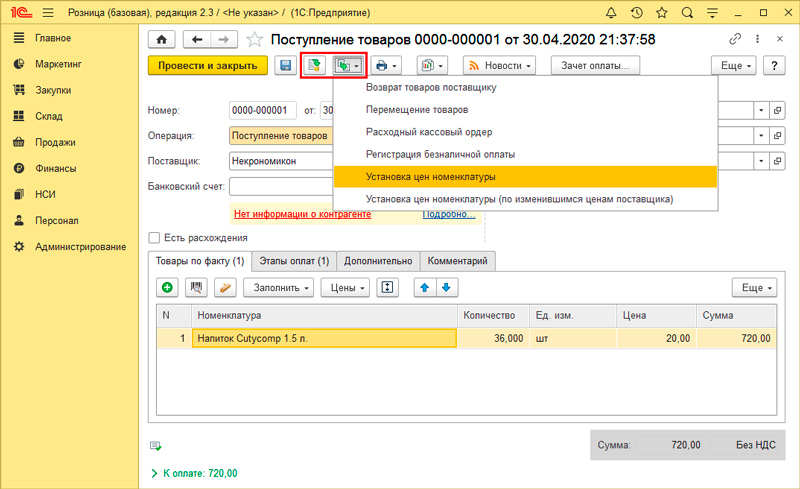
Там вы увидите две схемы формирования предложений, которые сами же ранее и добавляли. Есть цифра закупки, величина автоматической наценки, расчеты. Если прибыль покажется недостаточной, можно изменить как саму формулу, так и итоговую стоимость конкретного продукта — сделайте двойной клик и вбейте нужную. Сохранение осуществляется с помощью «Провести и закрыть».
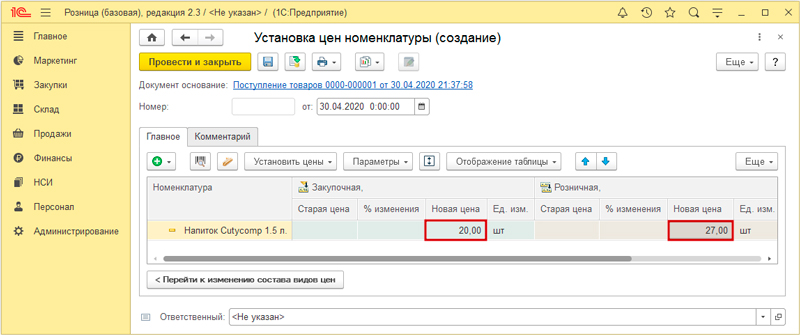
В общем окне вы увидите новый документ.
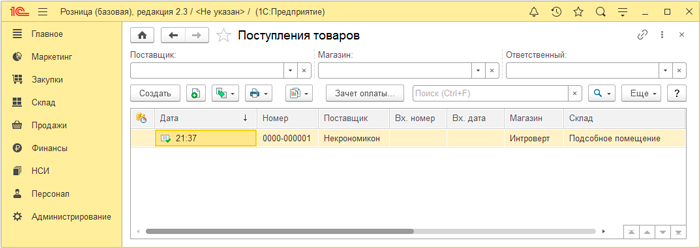
Готовые решения для всех направлений
Ускорьте работу сотрудников склада при помощи мобильной автоматизации. Навсегда устраните ошибки при приёмке, отгрузке, инвентаризации и перемещении товара.
Мобильность, точность и скорость пересчёта товара в торговом зале и на складе, позволят вам не потерять дни продаж во время проведения инвентаризации и при приёмке товара.
Обязательная маркировка товаров - это возможность для каждой организации на 100% исключить приёмку на свой склад контрафактного товара и отследить цепочку поставок от производителя
Скорость, точность приёмки и отгрузки товаров на складе — краеугольный камень в E-commerce бизнесе. Начни использовать современные, более эффективные мобильные инструменты.
Повысьте точность учета имущества организации, уровень контроля сохранности и перемещения каждой единицы. Мобильный учет снизит вероятность краж и естественных потерь.
Повысьте эффективность деятельности производственного предприятия за счет внедрения мобильной автоматизации для учёта товарно-материальных ценностей.
Первое в России готовое решение для учёта товара по RFID-меткам на каждом из этапов цепочки поставок.
Исключи ошибки сопоставления и считывания акцизных марок алкогольной продукции при помощи мобильных инструментов учёта.
Получение статуса партнёра «Клеверенс» позволит вашей компании выйти на новый уровень решения задач на предприятиях ваших клиентов.
Получение сертифицированного статуса партнёра «Клеверенс» позволит вашей компании выйти на новый уровень решения задач на предприятиях ваших клиентов..
Используй современные мобильные инструменты для проведения инвентаризации товара. Повысь скорость и точность бизнес-процесса.
Задание параметров РМК
Необходимо подготовить место кассира для продуктивной работы. И здесь следует отдать должно гибкости программы «1С: Розница»: интерфейс, а значит и права можно адаптировать «под себя». Но этим пусть занимаются уже продвинутые пользователи, а новичкам же лучше использовать стандартные функции — для их подключения требуется сделать вот что:
В меню «Продажи» выберите вкладку «Настройки РМК», а затем — «Создать».

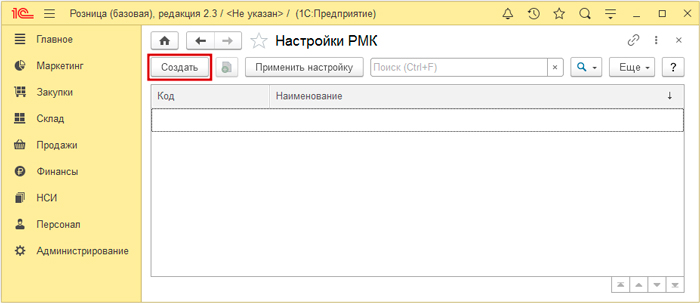
В появившемся окне:
- укажите имя;
-
отметьте галочками пункты об объединении идентичных позиций, использовании расширенных опций нижней панели и ее открытии при запуске;
- поставьте птичку напротив предложения закрывать поиск при выборе продукта;
- установите таймер предупреждения о закрытии смены на отметку в 10 минут.

Проверьте, все ли в порядке; если да, перейдите в следующее справа меню — «Кнопки нижней панели». Здесь ограничьте их число до 10. Кликните на «Заполнить» и, действуя крайне избирательно, удалите те функциональные клавиши, которыми пользоваться не придется. Не трогайте обязательные вроде «Выхода», «Аннуляции», «Отложить/продолжить».
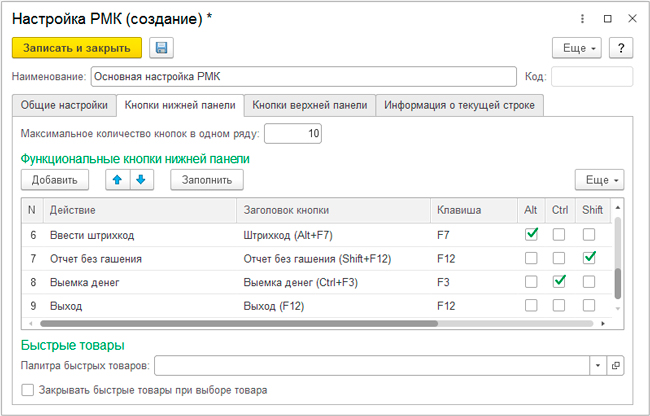
Подтвердите изменения с помощью «Записать и закрыть», а далее обязательно нажмите на «Применить настройки».
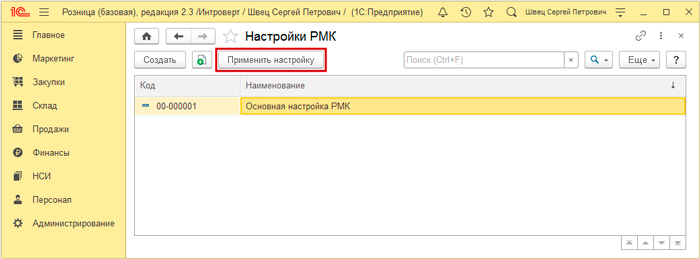
Организация продаж в «1С: Розница»: как заполнить чек
Сделать это проще всего, попутно проверяя программу в деле. Посмотрите, какие пользователи есть в меню авторизации, и зайдите под учетной записью Кассира.
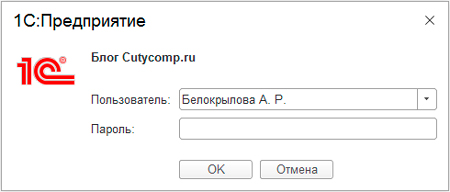
Далее нажимайте на «Открытие смены» и выбирайте пункт о регистрации сделки.
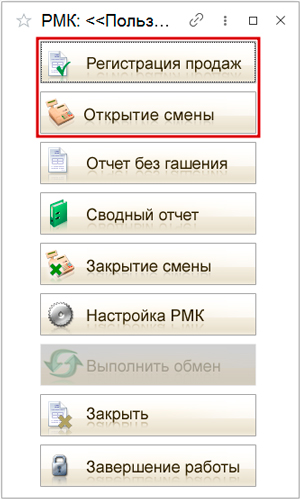
Расположение кнопок должно быть точно таким, каким вы его задавали. Если это так, внесите нужную позицию по штрихкоду (Alt +F7), отсканировав коробку с продукцией, через «Поиск» (F11) или меню «Добавить», выпадающее после правого клика.
Затем кликните на кнопку оплаты — либо F6, при наличном расчете, либо F7, при платежах по карте.
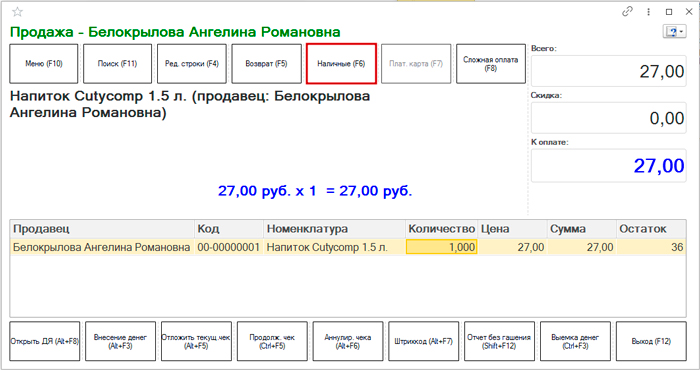
Впишите сумму и подтверждаете ее Enter’ом. Распечатывается чек.
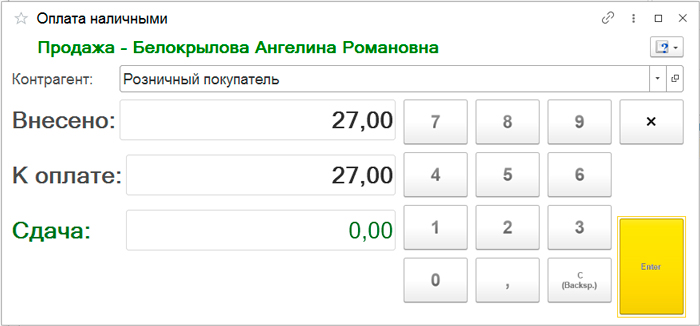
Когда смена заканчивается (а продлиться она может 24 часа, не более), нажмите на F12 (Выход), а затем — на «Закрытие», и подтвердите его, в том числе и в окошке непробитых документов. В результате получите подробный Z-отчет.
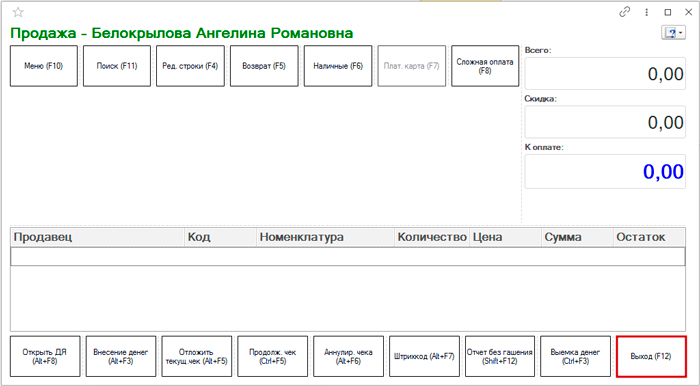
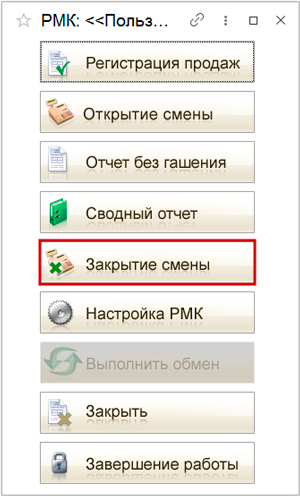

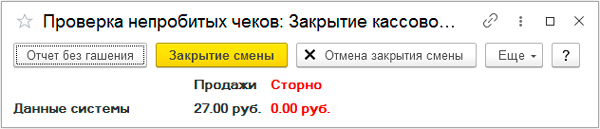
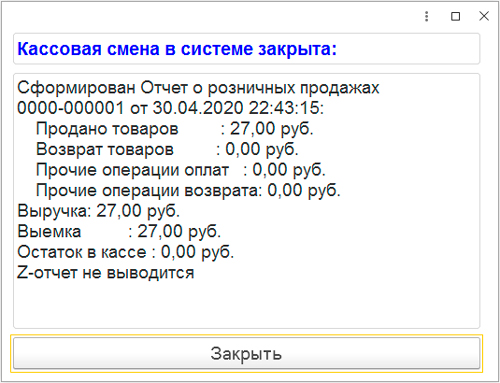
Последний можно найти и в статистике приложения. Для этого посетите соответствующую вкладку в разделе «Продажи». Чтобы отыскать нужный было проще, ориентируйтесь по дате. В итоге перед глазами появится наглядная статистика для анализа продуктивности труда.
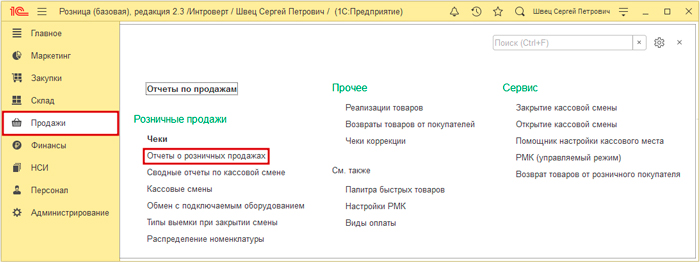
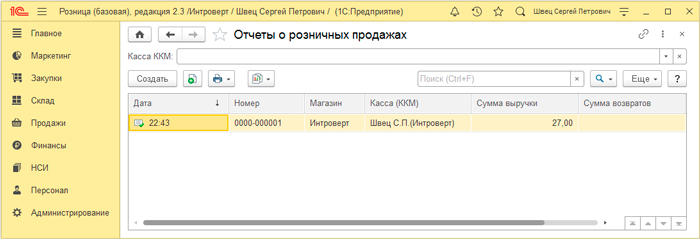
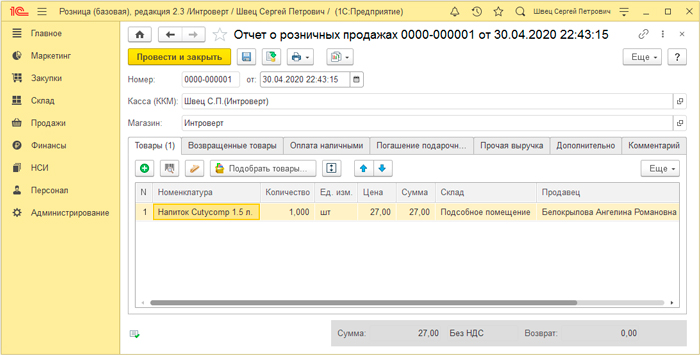
Настройка торгового оборудования
Мы практически завершили ввод в эксплуатацию приложения «1С: Розница», инструкция уже очень подробная, остается уделить внимание нюансам. Например, задать параметры сканеров и другой техники. Выше мы отдельно и подробно описывали, как ее подключить, а здесь добавим, что инсталляция или обновление драйвера по умолчанию подставит необходимые характеристики устройства. Вот только правильность проведения этой процедуры нужно проверить — кликните на кнопку «Тест» и, получив подтверждение нормальных результатов в виде отчета, примите изменения.
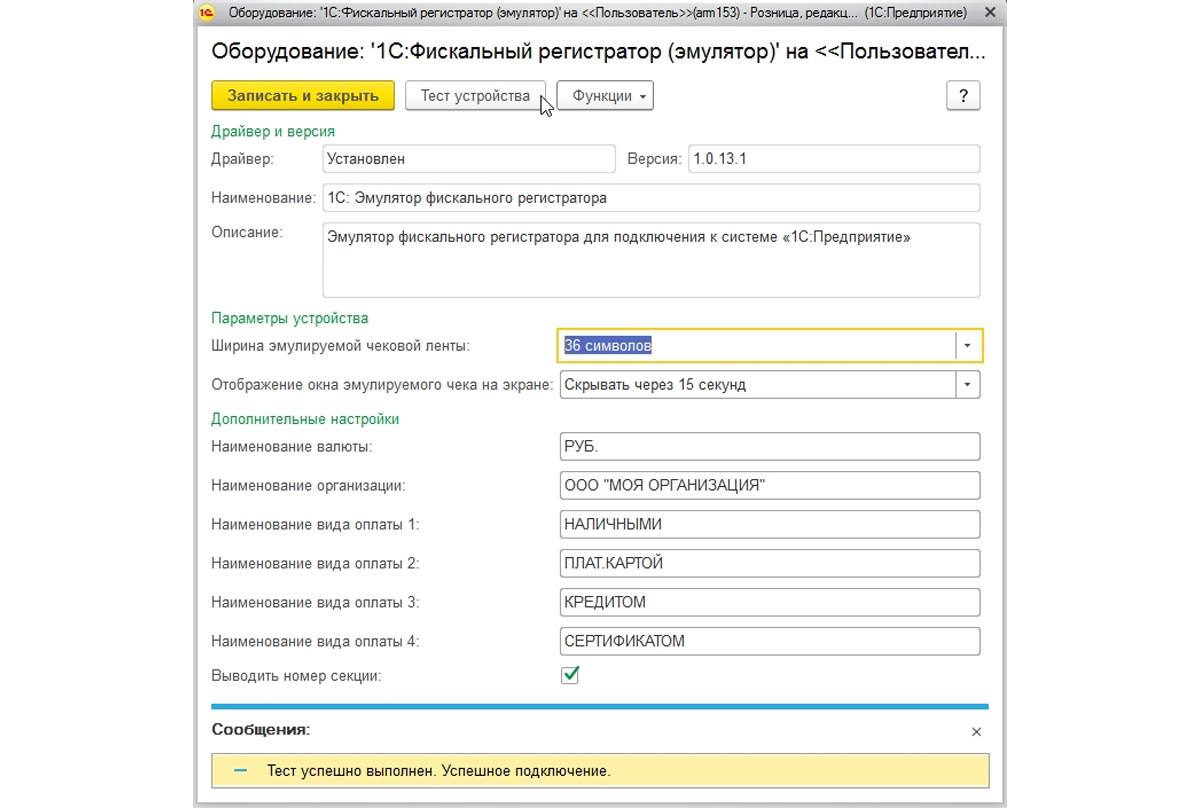
Если у вас торговое предприятие, то рассмотрите предложение от «Клеверенс» — программное обеспечение «Магазин 15». Этот софт помогает автоматизировать, оптимизировать рабочие места и бизнес процессы по учету товара в магазине. Например, приемку товара по штрихкодам или инвентаризацию прямо в торговом зале.
Настройка пользовательских прав
Она нужна для эффективного распределения обязанностей, предотвращения несанкционированного доступа к тем или иным функциям, контроля над действиями сотрудников.
Опять же, мы уже подсказали, как разграничить возможности, добавим лишь, что первый создаваемый пользователь системы по умолчанию назначается администратором. Поэтому, добавляя других, следует крайне внимательно относиться к тому, какие привилегии им оставлять, — чтобы они не могли впоследствии ограничить ваш доступ к каким-либо данным из базы ПО.
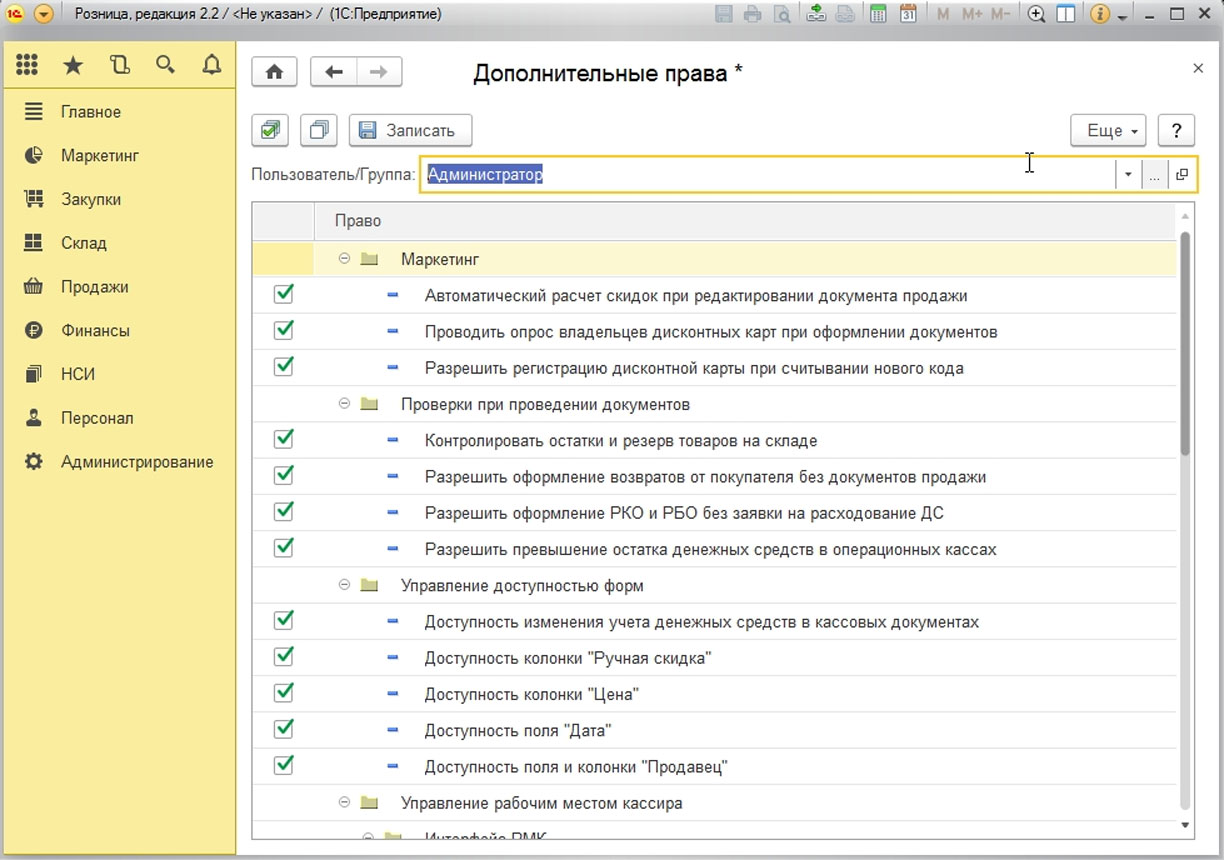
Настройка организации
Подводя итог, можно сказать, что она сводится к последовательному заполнению целого ряда форм — необходимо внести:
- реквизиты организации;
- данные магазина;
- виды цен;
- используемые кассы;
- сопутствующее применяемое оборудование;
- номенклатуру.
Каждый из этих этапов подробно описан выше. Начинайте пользоваться этим замечательным ПО, заказывайте 8,3 версию программы «1С: Розница», помощь по ее установке и настройке вы найдете в этой подробной инструкции.
Количество показов: 11001





















